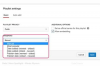Jika Anda memiliki bagian tertentu dari dokumen Word yang ingin Anda gunakan dalam video, Anda dapat melakukannya menggunakan program asli gratis di Windows. Alat "Print Screen", bersama dengan program Microsoft Paint, memungkinkan Anda menangkap apa yang ada di layar Anda, seperti dokumen Word, dan menyimpannya sebagai gambar. Program Windows Movie Maker memungkinkan Anda untuk mengambil gambar, video dan musik, dan menggabungkannya menjadi sebuah film.
Langkah 1
Klik dua kali dokumen Word Anda untuk membukanya di Microsoft Word. Gulir ke bawah ke bagian yang ingin Anda konversi. Tekan tombol "Print Screen" pada keyboard Anda. Itu terletak di sebelah F12.
Video Hari Ini
Langkah 2
Klik "Mulai" dan pilih "Semua Program," lalu "Aksesoris," diikuti oleh "Cat." Klik "Edit" di Paint dan pilih "Tempel." Gambar dokumen Word muncul. Klik "File" dan pilih "Simpan."
Langkah 3
Klik "Mulai" di Windows dan pilih "Windows Movie Maker," di bawah "Semua Program."
Langkah 4
Klik "File" di Windows Movie Maker dan pilih "Import Media Items." Pilih gambar Word dan klik "Impor." Klik dan seret gambar ke bawah ke bagian "Video" di bawah.
Langkah 5
Impor musik apa pun yang Anda inginkan juga, dan seret ke bawah ke bagian "Audio". Klik pada gambar yang muncul di bawah garis waktu bagian Video dan rentangkan sehingga diputar dari tanda "0" hingga akhir lagu. Klik "File" dan pilih "Simpan" untuk menyimpan video.
Tip
Jika Anda menginginkan seluruh dokumen sebagai satu file, alih-alih serangkaian gambar layar, Anda dapat mengonversi dokumen menggunakan beberapa alat konversi online gratis, yang tercantum di bagian Sumber Daya.